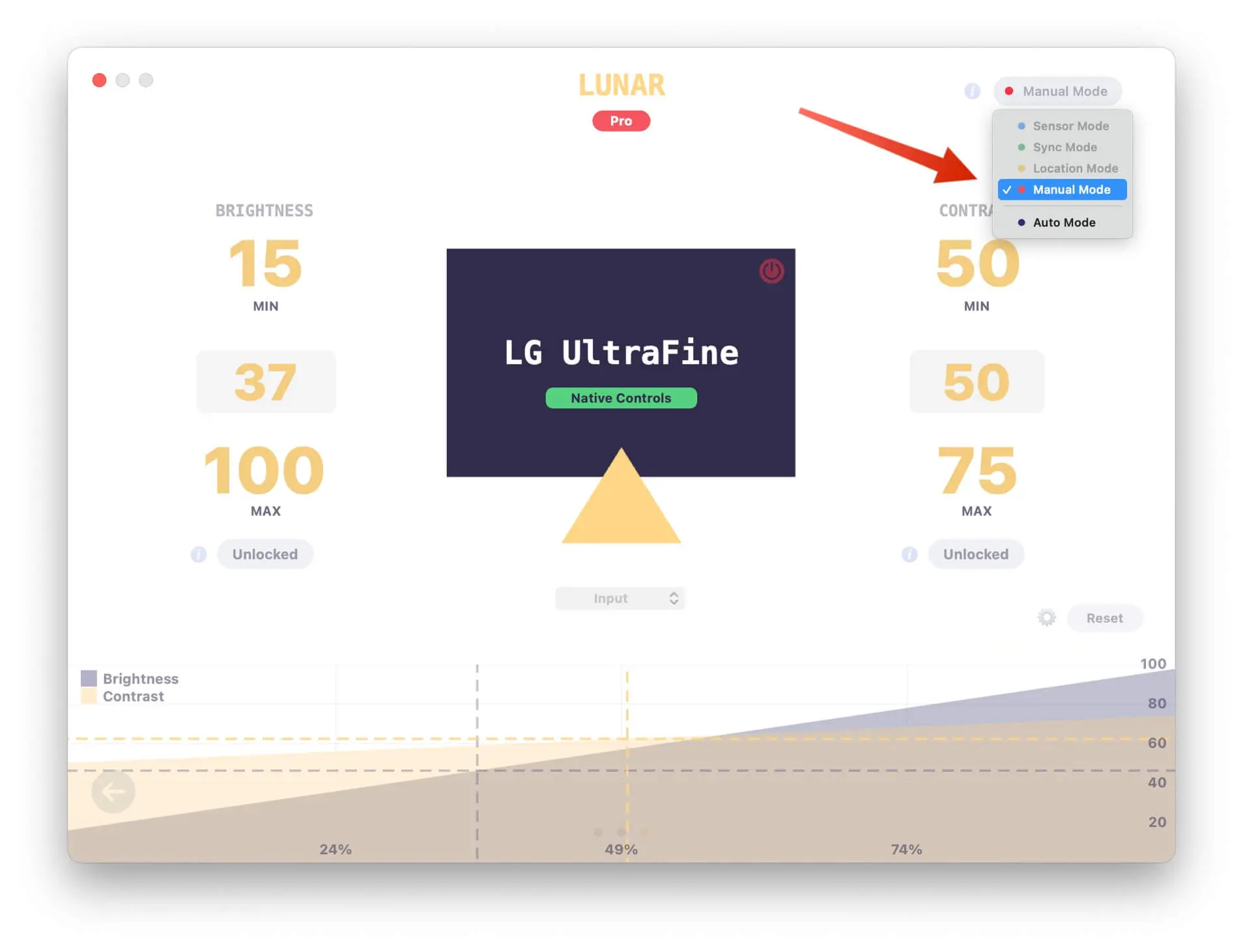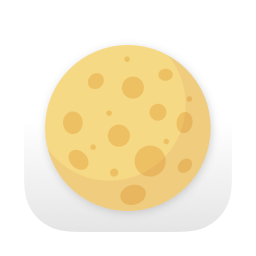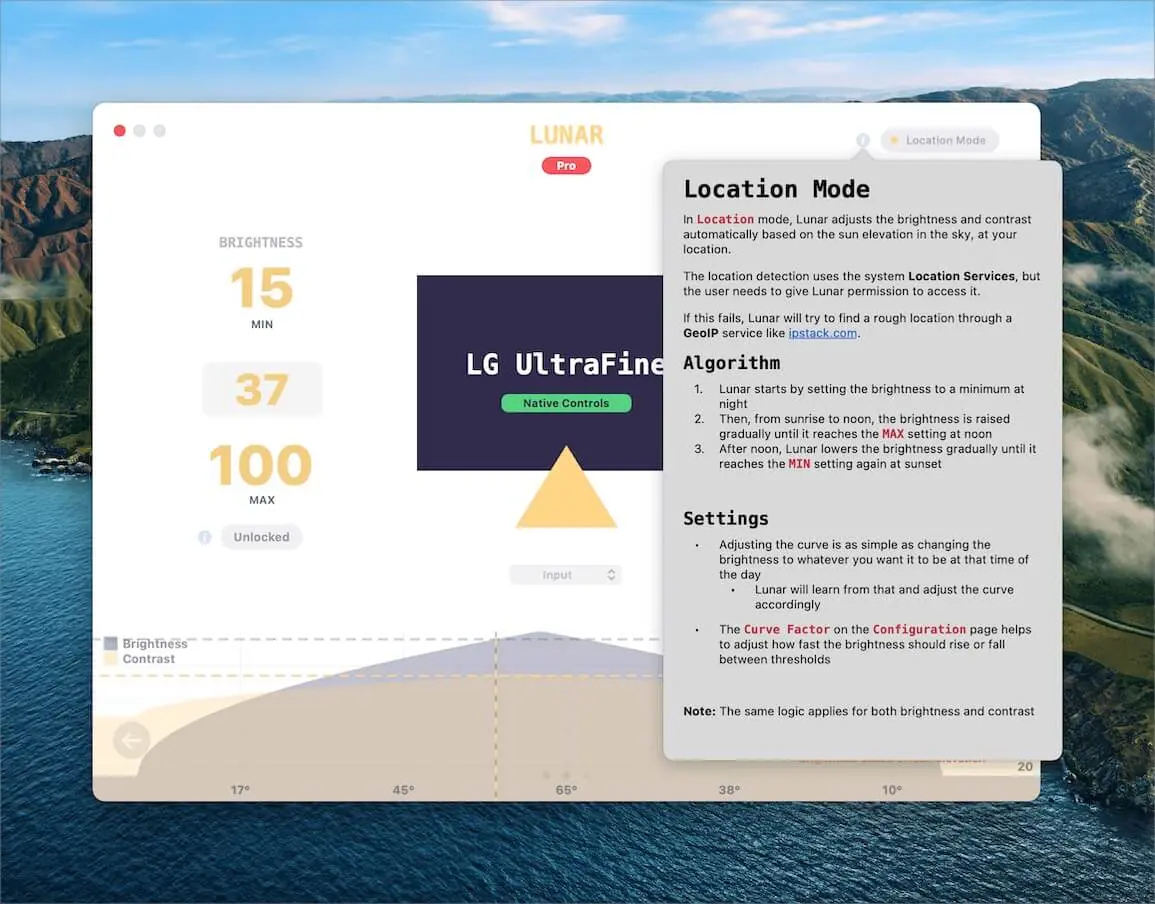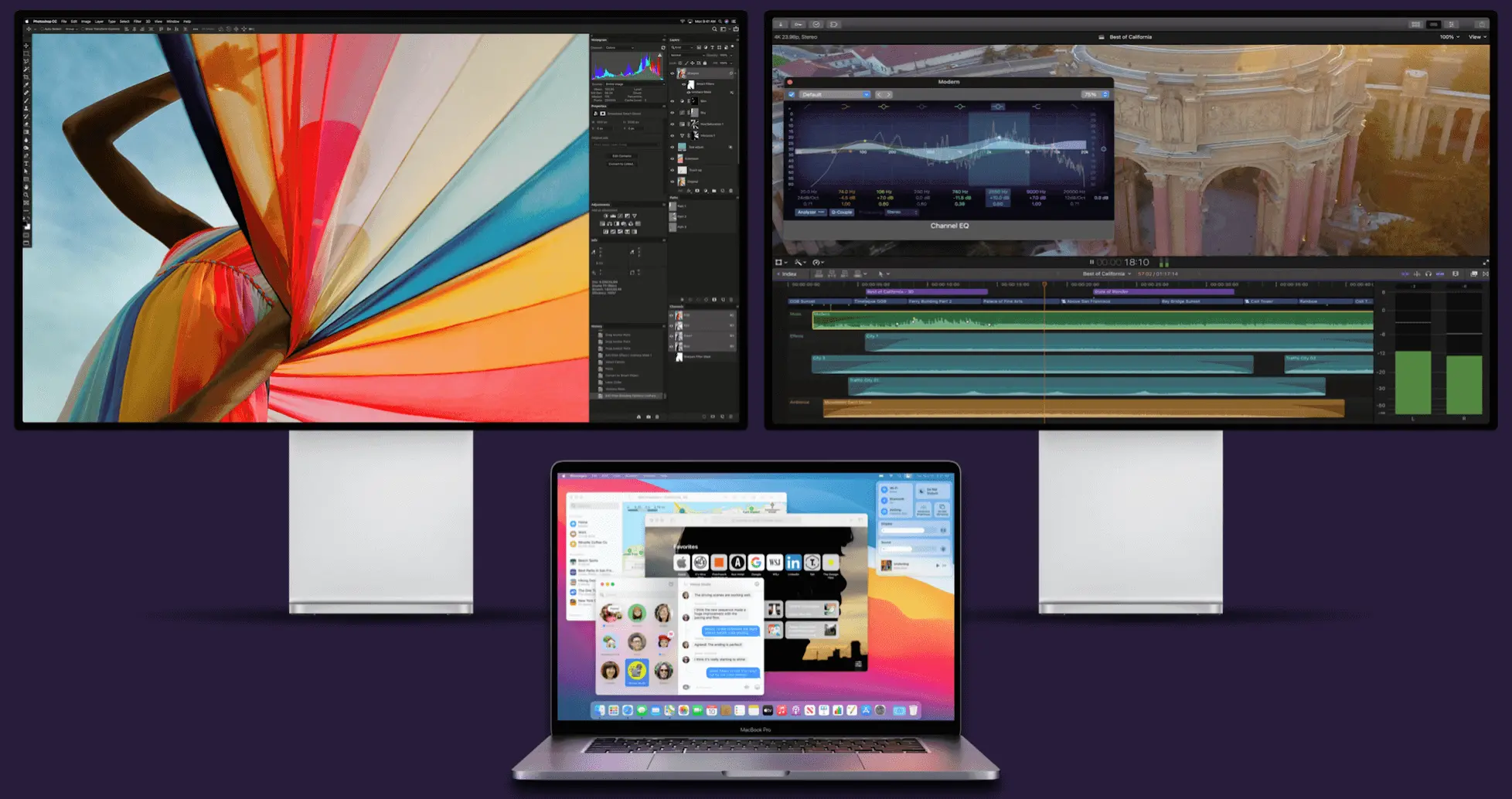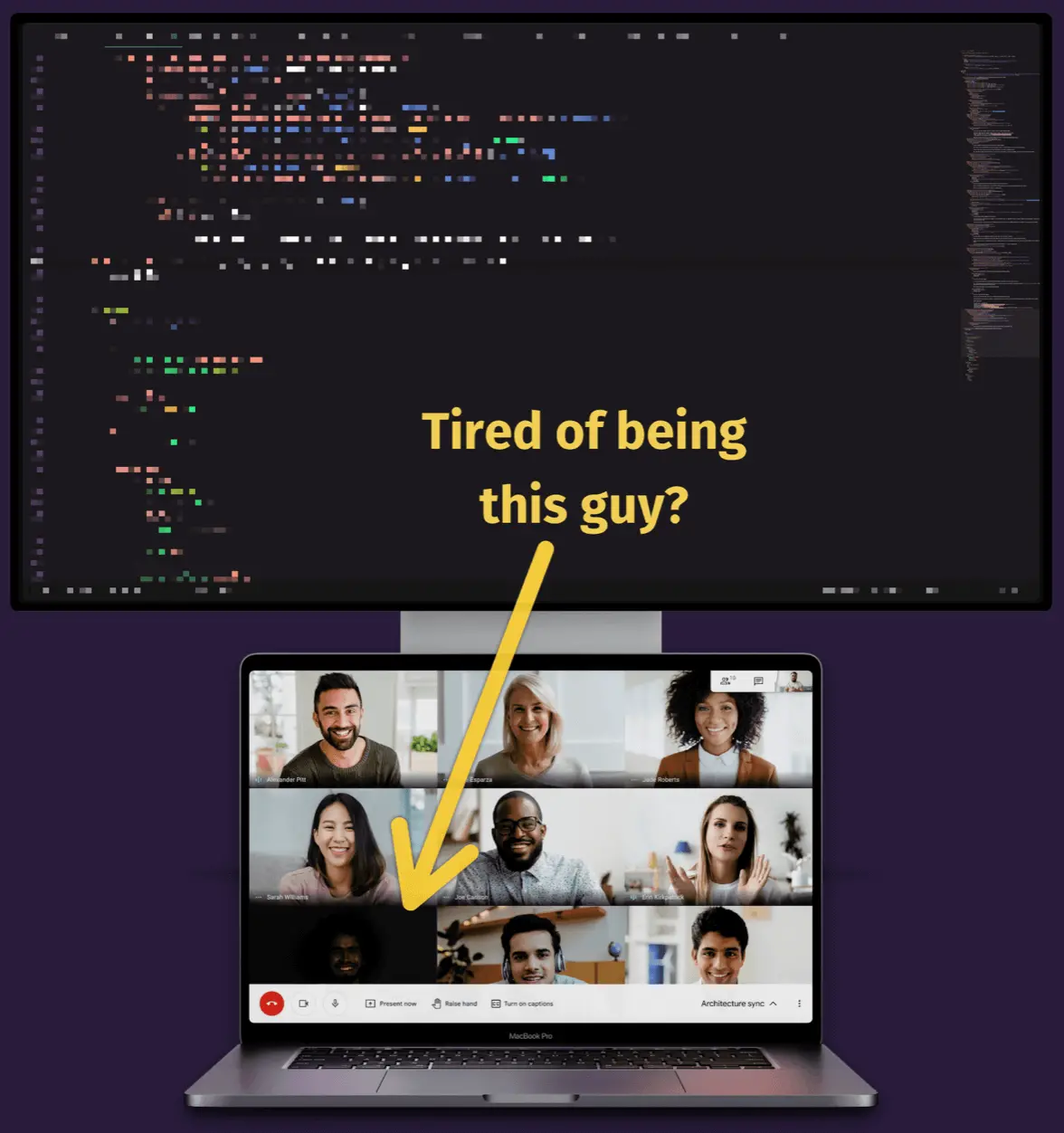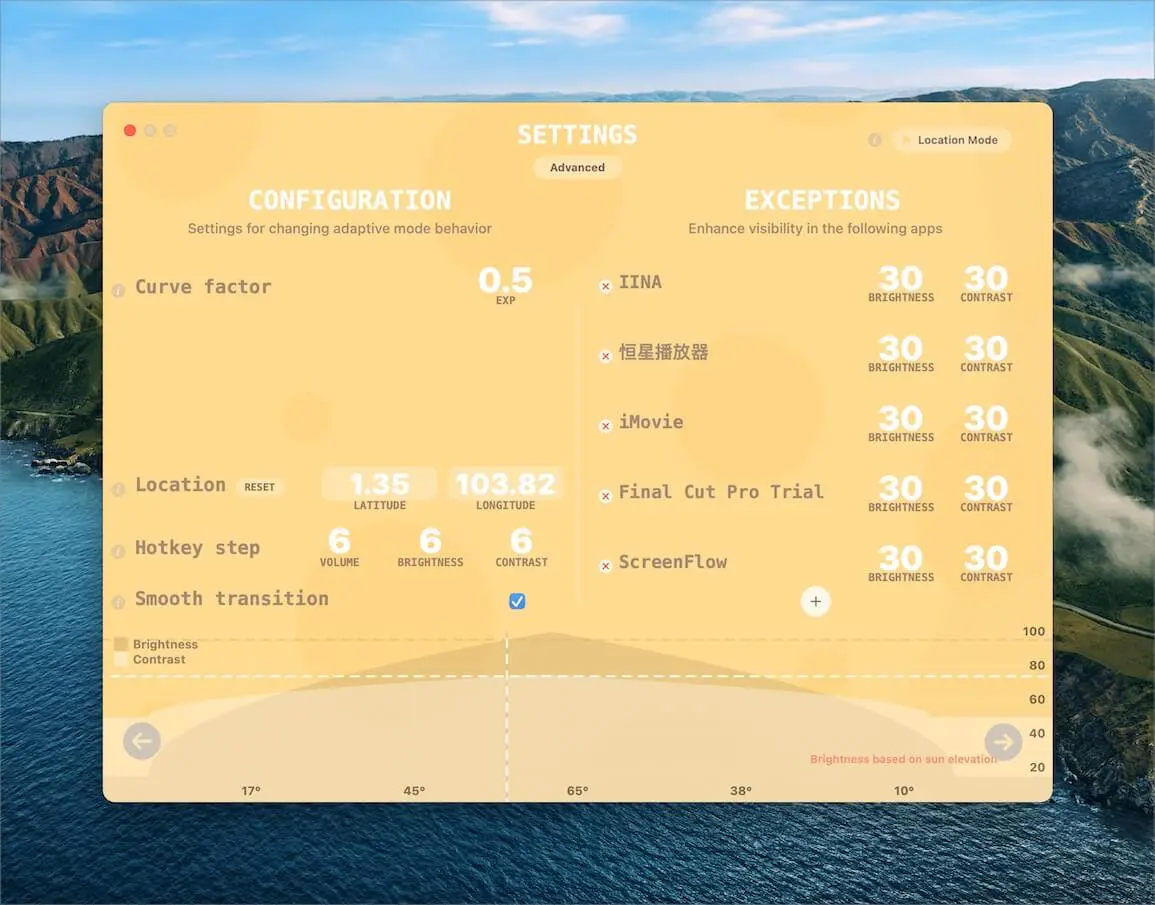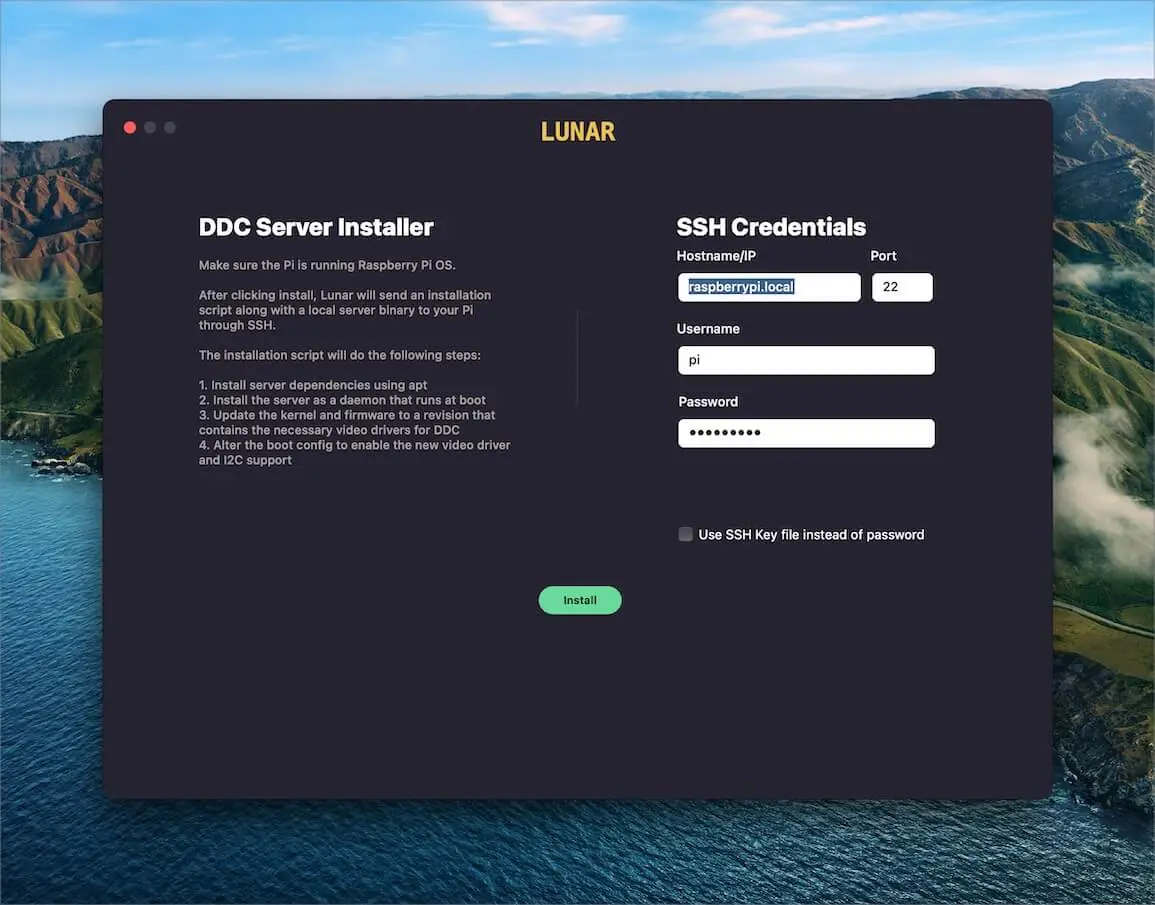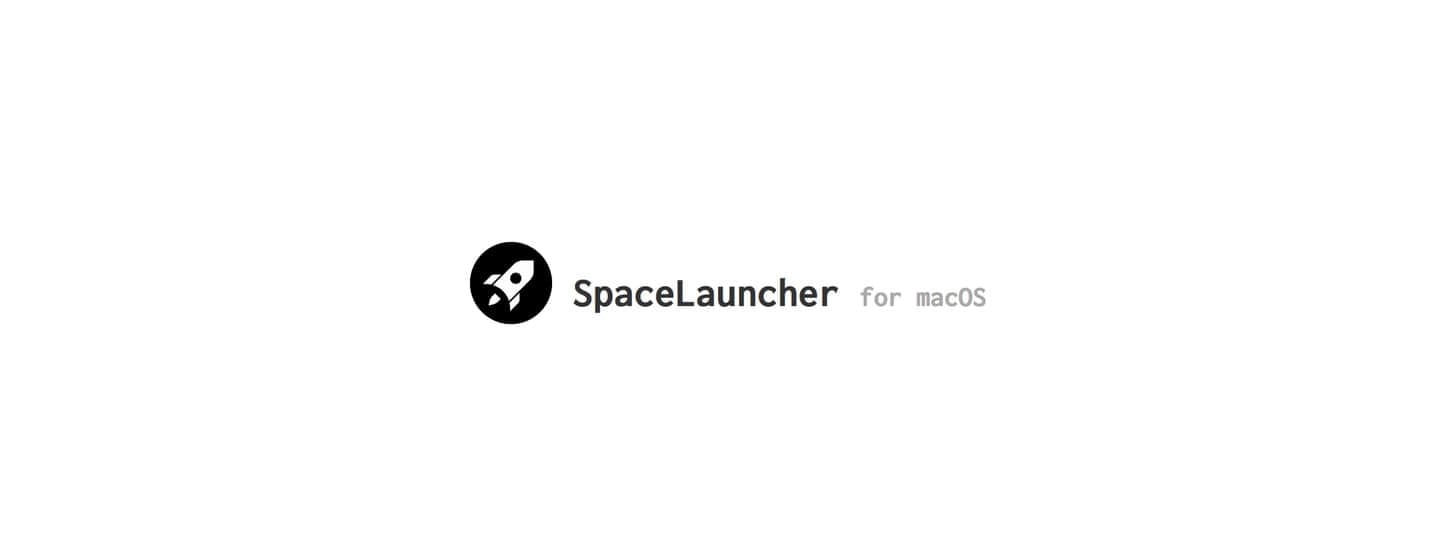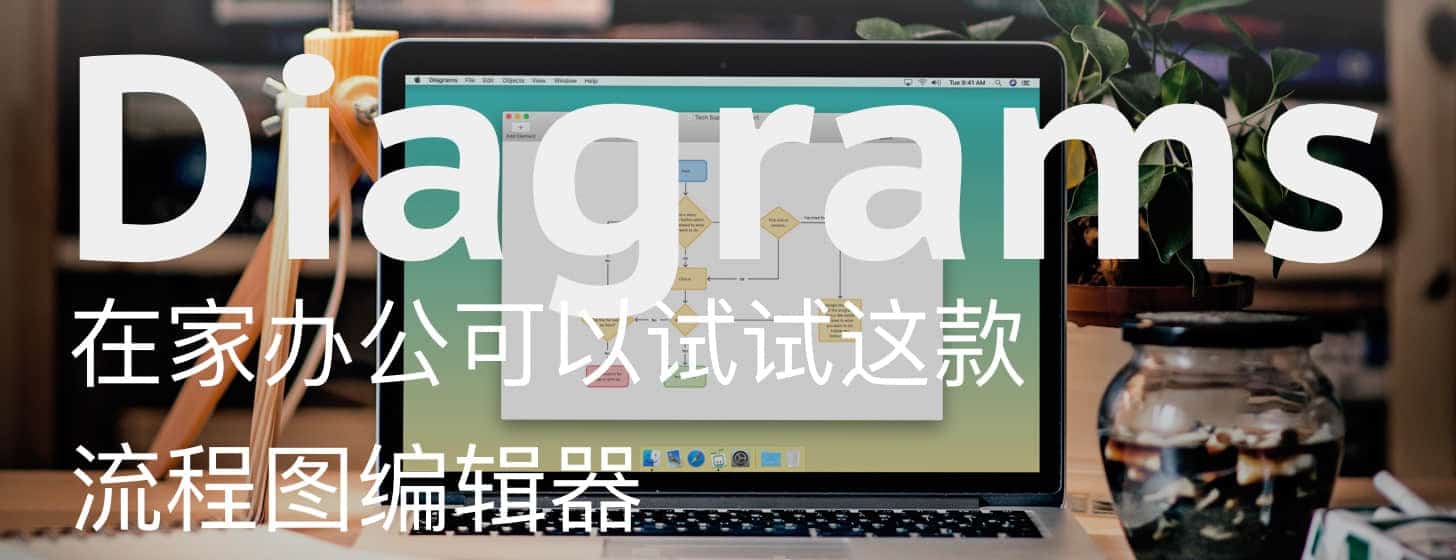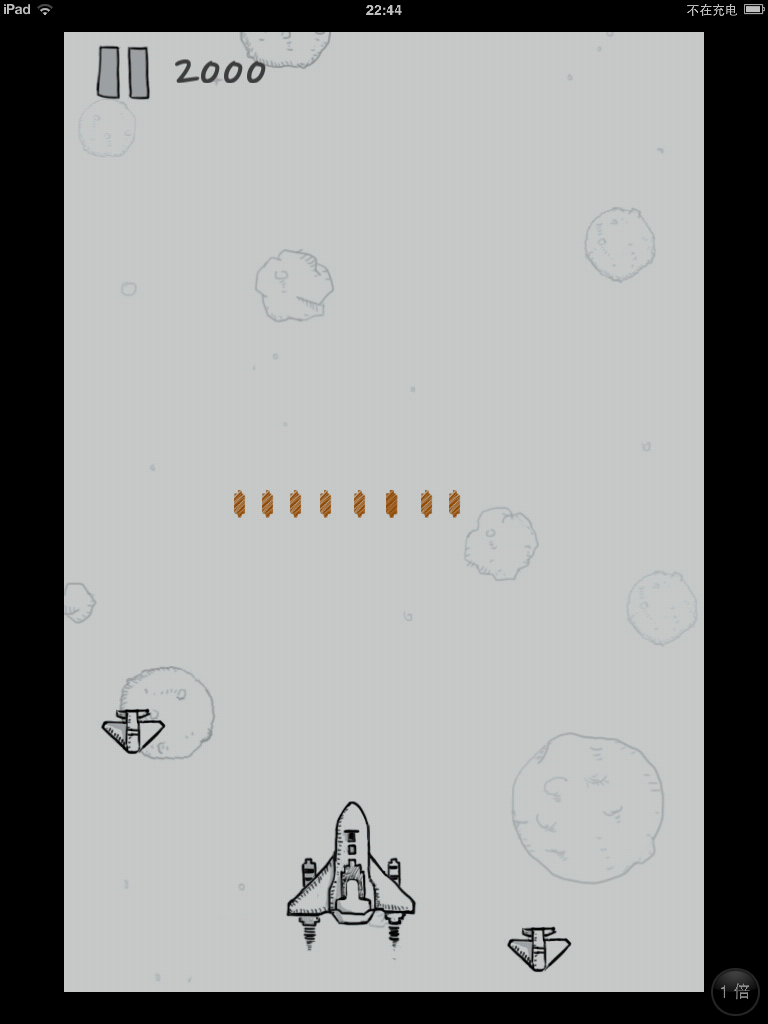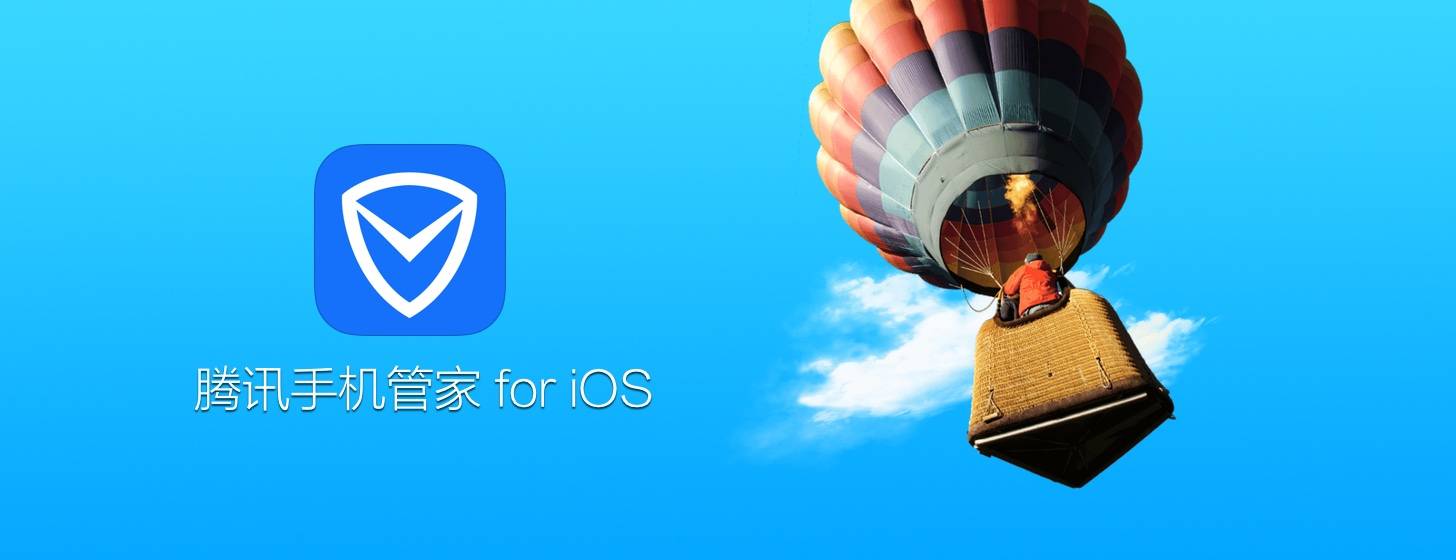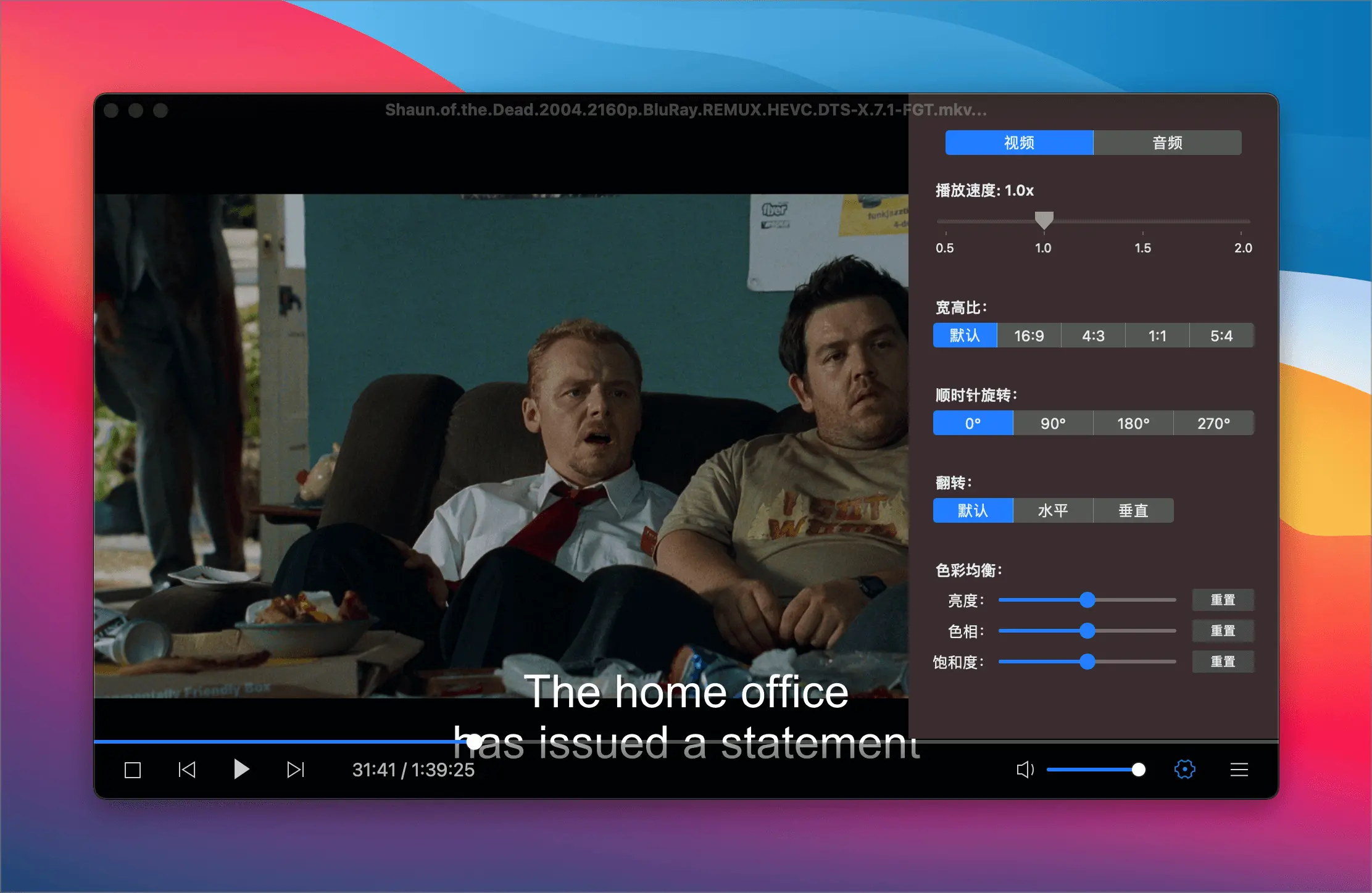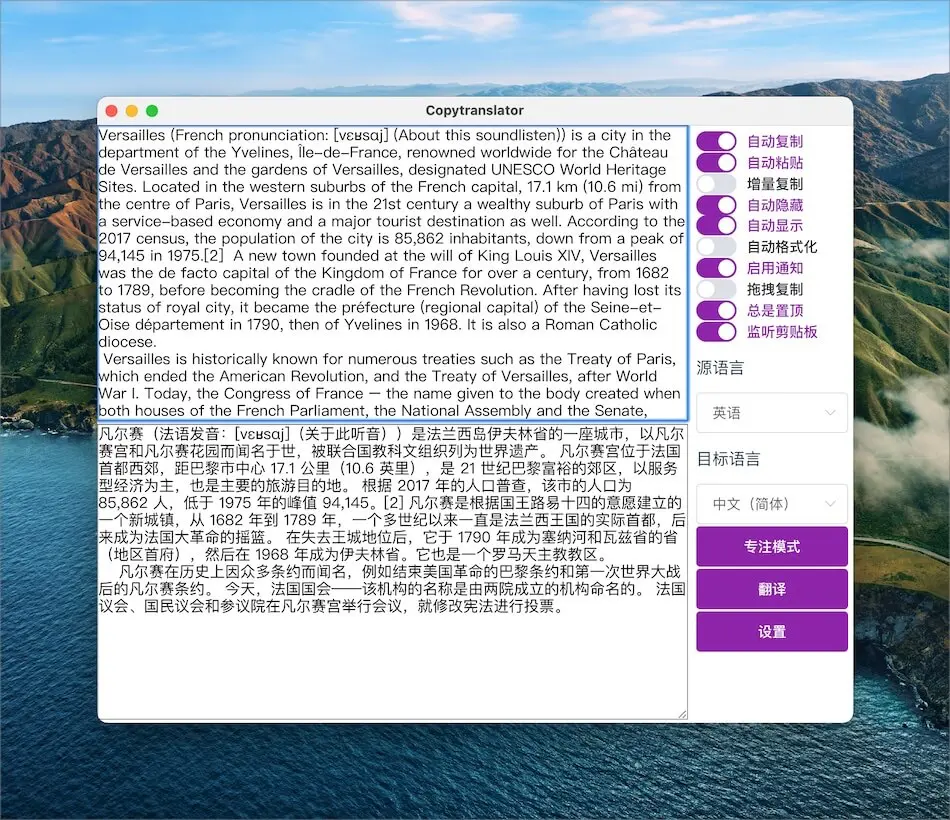Lunar 是一款诞生自 2018 年的外接显示器专用的屏幕亮度智能自适应调节器,在最新的 v4 版本上已适配 M1 Mac,整个软件适用于 Mac mini、MacBook 系列笔记本电脑外接的第三方显示器或者是 Mac 官方认证的 LG Ultrafine 系列显示器的屏幕亮度、对比度调整。
打开 Lunar 需要你授权软件获得设备的地理位置以及控制 Mac 权限,这样才能正常使用软件,Lunar 分 Sensor、Sync、Location 以及 Manual 这四个主要 mode,我们一一来讲。
在 Lunar 的设置窗口里可以在左右两侧设置屏幕的亮度与对比度两个参数,只需在中间的小号字体上进行上下滑动即可调整参数,同时也可以在 MAX/MIN 上调整亮度、对比度的最大最小值。对于像我这种使用 Mac mini 搭配苹果官方认证的 LG Ultrafine 显示器来说,软件会自动判定为 Native Controls,也就是可以调用系统的 CoreDisplay 架构进行调整,调整的过程比后面提到的 Software Controls 要更顺滑,屏幕效果过度更自然,但对于使用老的 LED Cinema 显示器来说还需要你单独用 USB 线连接来能激活 CoreDisplay。
Lunar 控制屏幕亮度的方法是实打实的,不像其他同类软件使用障眼法,在屏幕上加一个暗色遮罩来达到调节屏幕亮度的小伎俩,Lunar 是使用 DDC (Display Data Channel) 来控制屏幕,这种技术支持以下屏幕:
- Pro Display XDR
- LG Ultrafine
- Thunderbolt Display
- LED Cinema (when connected via USB)
下面我们来讲讲 Sensor、Sync、Location 这三个模式。
Location Mode
Lunar 可以选择 Location Mode,顾名思义就是根据设备的地理位置进行屏幕亮度的自适应调节,其实这个功能在 macOS 系统本身也具备了,就是“夜览”,但比较牛X的是这货会根据日出日落的时间渐进式的调整屏幕的亮度与对比度,比 macOS 自带的要智能太多,后者只能手动调整,但是,还有一个但是,对于 Ultrafine 这样的自带光感应自调节亮度的显示器来说,这个功能很多余。
Sensor Mode
如果你的 Mac 外接了氛围灯感应之类的设备,你可以选择这个模式,屏幕会根据周围光线条件自适应亮度和对比度,这个模式比较适合夜晚在工作间开氛围灯光的环境下使用,由于我们没有这类设备所以无法讲述使用体验了。
Sync Mode
Sync Mode 是专门为 MacBook 设备设计的模式,当你需要将笔记本屏幕输出到外接显示器时,无需再调整一边显示器的参数,直接将笔记本的参数输出上去即可,你在 TouchBar 或使用亮度调整热键后的效果也会同步到外接显示器上。
FaceLight
FaceLight 是为视频会议场景准备的,当你所处的会议环境光线不足的情况下,Lunar 可以将你的显示器瞬间变成一个 LED 灯板,照亮你的小脸,让其他人看清楚你的脸部,以此来调高你的形象值,哈哈哈。
只需通过热键 Control+Command+5 即可瞬间搞定,按同一个热键恢复到之前的亮度设定值。

另外,这款软件还有一个 Network Controls 控制屏幕亮度的玩儿法,与前面介绍的 Native、Software 控制方法不同,对于那些不支持或者部分支持 DDC 控制逻辑的显示器,就需要你用 DDC Server 来控制了,需要将安装有 DDC Server 的树莓派 Raspberry Pi 与你的外接显示器的 HDMI 端口连接,硬件要求:
- 一个有空闲 HDMI 端口的外接显示器
- Raspberry Pi Zero W (这应该是最便宜的支持 Wi-Fi 的树莓派了
- 一个安装了 Raspberry Pi OS 的 Micro SD 卡
- 一根 Mini HDMI to HDMI 线
- 一根 Micro USB 线和一个 5V 电源,最小支持 1A 输出。